Contenido
Inicio ” Windows 10 ” Solución: BSOD STATUS_CANNOT_LOAD_REGISTRY_FILE en Windows 10
Corrección: STATUS_CANNOT_LOAD_REGISTRY_FILE BSOD en Windows 10
5
STATUS_CANNOT_LOAD_REGISTRY_FILE es un tipo de errores BSOD en Windows 10. Mientras hablamos de los problemas más notorios en el sistema operativo, el error de la Pantalla Azul de la Muerte aparece en la parte superior. Una vez afectado, el escritorio parpadea en la pantalla, lo que resulta bastante molesto, para ser honesto. Además, Computer Repeatedly Restarts por sí mismo hace que el Escritorio sea inaccesible.
STATUS CANNOT LOAD REGISTRY FILE El error BSOD tiene un valor de comprobación de fallos de 0xC000000218. Tiene un impacto muy malo en las computadoras si persiste por mucho tiempo. Hablando de las razones, tanto el Software, como el Hardware, pueden ser responsables. Por ejemplo, puede obtener el problema en su sistema después de instalar un nuevo Hardware, conectando uno Externo también. Siguiendo lo mismo, los problemas de software se presentan después de la instalación, a veces también después de actualizar el sistema operativo. Para el segundo caso, podemos ofrecerle una serie de resoluciones que van desde las más básicas hasta las más profesionales. Desafortunadamente, para los problemas de Hardware, la mayoría de las veces hay que ir a por un reemplazo completo. Ver – Corregido: TRAP_CAUSE_UNKNOWN BSOD en Windows 10
Soluciones para STATUS_CANNOT_CLOAD_REGISTRY_FILE en Windows 10
A continuación se explica cómo corregir STATUS_CANNOT_CLOAD_REGISTRY_FILE en Windows 10 –
Antes de profundizar más, tenemos que conocer las causas y los síntomas de la misma que se discuten a continuación. Así que, comencemos –
Causas responsables de que STATUS NO PUEDA CARGAR EL FICHERO DE REGISTRO
Anteriormente le hemos reconocido sobre las causas en un abrir y cerrar de ojos. Pero es bastante evidente que la resolución de este error varía dependiendo de los criterios. Por lo tanto, necesitamos tener un buen conocimiento de cada causa antes de aplicarlas. Aquí está la lista de todas las causas probables detrás de este problema –
- El error más común y básico para STATUS CANNOT LOAD REGISTRY FILE BSOD es un controlador de dispositivo dañado, antiguo y mal configurado.
- Presencia de entradas del Registro corruptas en el sistema debido a la instalación de software nuevo.
- La corrupción en el Registro se produjo durante la desinstalación de un programa.
- El malware que afecta a los archivos de programa, así como a los archivos de sistema de Windows asociados con el sistema operativo de forma significativa.
- Faltan archivos DLL del sistema.
- El conflicto entre un software o controlador recién instalado y cualquier otro ya instalado.
- Eliminación errónea de archivos necesarios del sistema o debido a la instalación de un nuevo programa.
- Controladores incompatibles con el sistema operativo.
- El conflicto entre los controladores durante la instalación de un nuevo Hardware.
- El disco duro dañado es una de las cosas más venerables para conseguir afectado por el código de error 0xC000000218.
- Corrupción en la memoria RAM y en el lápiz de memoria USB.
- Varios problemas desconocidos provenientes de software, Hardware, Firmware, Driver pueden reproducir los errores de pantalla azul de STATUS_CANNOT_CLOAD_REGISTRY_FILE.
- Instalar un BIOS o Firmware incompatible o dañado.
- Asignación incorrecta de memoria en el sistema operativo Windows.
Síntomas del ESTADO NO PUEDEN CARGAR EL FICHERO DE REGISTRO
Con las causas discutidas al principio, los síntomas nos ayudarán a detectar el lugar exacto desde donde está ocurriendo el problema. Por lo tanto, echemos un vistazo de cerca a los siguientes –
- Una vez afectado, el ordenador se colgará repetidamente sin ninguna razón significativa que lo haga inaccesible.
- Bloqueo de una ventana de programa en ejecución con el mensaje de error – Pantalla STATUS_CANNOT_LOAD_REGISTRY_FILEon.
- La lenta velocidad de funcionamiento del dispositivo, especialmente cuando se trabaja con accesorios como el ratón, el teclado o la impresora.
- La computadora muestra el mensaje de error STATUS_CANNOT_CLOAD_REGISTRY_FILE.
- El sistema se bloquea con el código de error 0xC000000218 cuando se ejecuta el mismo programa.
- Visualización del texto de error de seguimiento –
“Se ha detectado un problema y Windows se ha apagado para evitar daños en el equipo. El problema parece estar causado por el siguiente archivo:””
Cuando ya se haya encontrado con estos signos anteriores, ya no estará a salvo del error STATUS CANNOT LOAD REGISTRY FILE BSOD (ESTADO NO PUEDE CARGAR EL ARCHIVO DE REGISTRO BSOD). Ahora es el momento de aplicar las soluciones provisionales inmediatamente antes de que causen daños permanentes a su máquina. Así que, sin más demora, pasemos al proceso de resolución.
Fijar STATUS_CANNOT_LOAD_REGISTRY_FILE
Tenemos pruebas de que pocas soluciones son realmente útiles para negociar el error STATUS CANNOT LOAD REGISTRY FILE en Windows 10. Estos son –
Desactivar el reinicio automático
Al igual que todos los demás errores de BSOD, Windows se reinicia automáticamente una vez impactado con este bugcheck. Esto es realmente molesto y no podemos disponer de tiempo suficiente para poner en práctica las resoluciones. Por lo tanto, empezaremos con muy básico y desactivaremos este reinicio automático. Aquí está cómo hacerlo –
Paso 1: Ir a Pantalla de escritorio .
Paso 2: Haga clic con el botón derecho en Esta PC y seleccione Propiedades .
Paso 3: En la página en ejecución, haga clic en Configuración avanzada del sistema desde el lado izquierdo.
Paso 4: Una vez que aparezca el asistente Propiedades del sistema , haga clic en Configuración en la sección Inicio y recuperación .
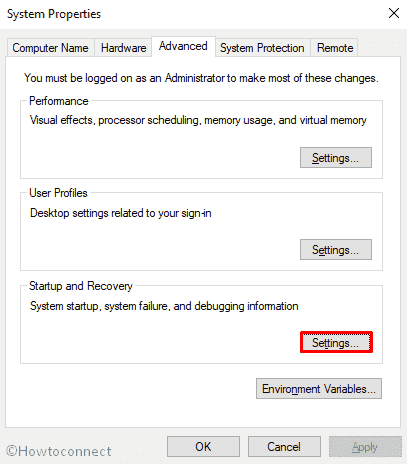
>Paso 5:>Fallo del sistema y desmarcar la casilla que dice Reiniciar automáticamente .
Paso 6: Finalmente, haga clic en Ok para guardar los cambios y continuar.
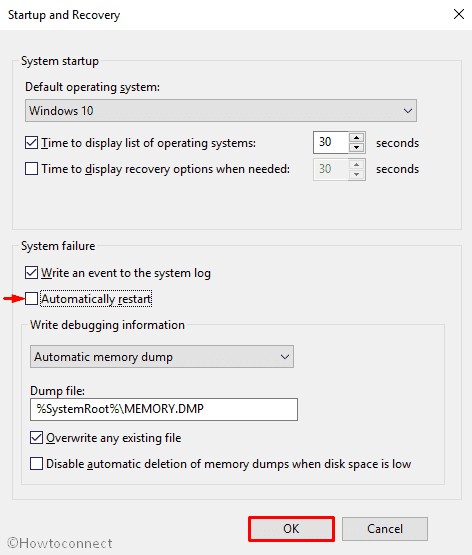
> Arranque>
Desde el principio, el modo seguro actuó como la solución básica para la mayoría de los errores y BSOD no es una excepción. En este modo, el sistema operativo sólo cargará los servicios esenciales y le permitirá detectar de dónde proviene el problema. Si no existe ningún error después del arranque, puede dejar la parte de software y concentrarse en desinstalar programas de terceros, así como en solucionar problemas de hardware. Veamos el método de abajo –
- Haga clic con el botón derecho en el botón Iniciar y seleccione Configuración de la lista visible.
- Cuando aparezca la ventana Configuración, haga clic en la ficha Actualizar y seguridad y, a continuación, seleccione la opción Recuperación en el panel izquierdo.
- Muévase al panel derecho, localice Inicio avanzado y haga clic en el botón Reinicie ahora .
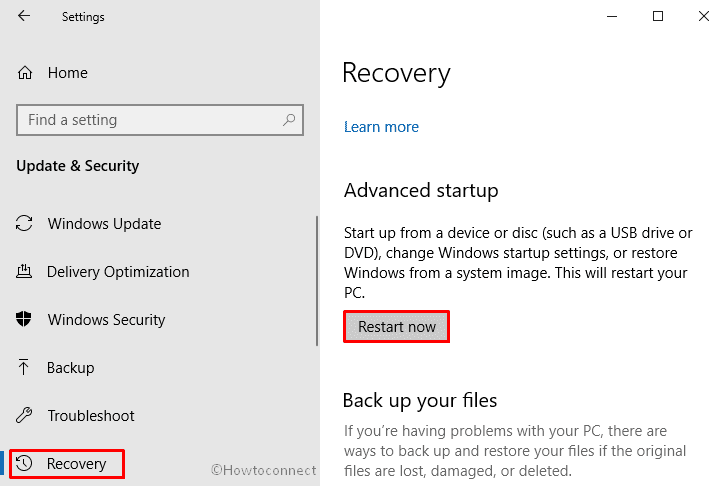
>>Al reiniciar Windows, se le pedirá que seleccione el siguiente paso. Seleccione Troubleshoot .
Además, lea – Cómo arrancar en modo seguro desde la pantalla de inicio de sesión en Windows 10
Realice el Solucionador de problemas de la pantalla azul de Windows 10
Microsoft proporciona el Solucionador de problemas de Windows 10 en la aplicación Configuración a partir de la edición Creators Update. Por lo tanto, usted está utilizando cualquier versión mayor que esa, las cosas serán un poco más fáciles. Troubleshooter es una de las mayores utilidades para reparar el error STATUS_CANNOT_LOAD_REGISTRY_FILE BSOD. Siga con los siguientes procedimientos para esto –
- Presione Win y I teclas de acceso directo al mismo tiempo para invocar la aplicación Settings .
- Cuando se despliegue en la pantalla, haga clic en Update & Security .
- En la página siguiente, seleccione Solución de problemas en el panel izquierdo y, a continuación, desplácese a la derecha correspondiente.
- Localice Blue Screen desde la opción disponible allí, haga clic en ella y, una vez expandida, seleccione Ejecutar el solucionador de problemas .
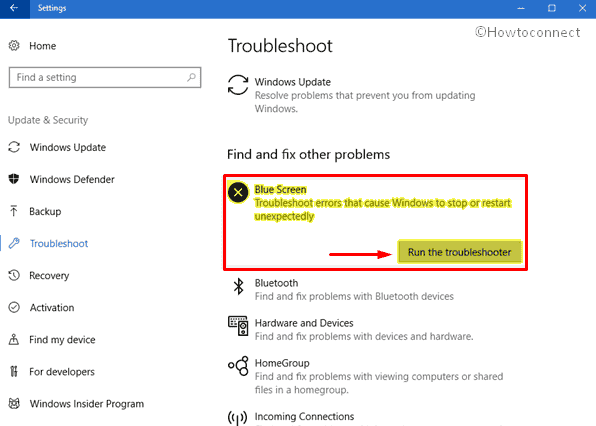
Eliminar>>Quitar
Esto es muy poco común que Windows Update se detenga en el medio durante la instalación. Sin embargo, si ocurre lo mismo, es posible que se produzca un error BSOD en el dispositivo. En este sentido, la eliminación de estos archivos defectuosos solucionará el problema. He aquí cómo eliminarlos –
- Abra la aplicación Configuración de Windows en su ordenador.
- Una vez que aparezca en la pantalla, coloque el cursor sobre Update & Security y haga clic en él.
- En la página siguiente, seleccione Windows Update del lado izquierdo y desplácese hacia la derecha adyacente.
- Seleccione Ver el historial de actualizaciones y en la página siguiente haga clic en Desinstalar actualizaciones .
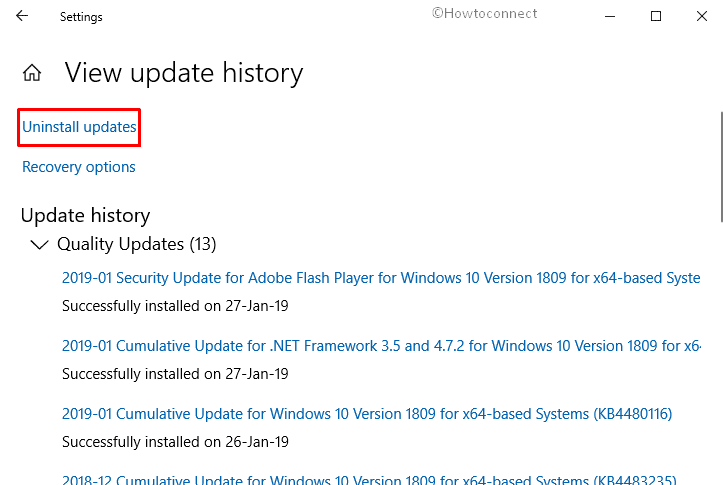
> Comprobación>
Los discos duros externos en uso pueden desarrollar el error STATUS_CANNOT_LOAD_REGISTRY_FILE BSOD en Windows 10. Por lo tanto, desconectarlos también puede resolverlo.
- Desconecte todos los dispositivos externos.
- Reinicie su computadora.
- Si su Windows 10 arranca correctamente, vuelva a conectar los dispositivos para comprobar qué dispositivo de hardware está causando este problema de pantalla azul de la muerte.
- A continuación, descargue e instale los controladores actualizados para el hardware desde el sitio web del fabricante.
Actualizar controladores con el Administrador de dispositivos
Justo después de instalar un nuevo Hardware, el error BSOD puede evolucionar en el dispositivo. El uso de un nuevo lápiz de memoria USB también puede causar lo mismo. La instalación de los controladores desde el paquete de entrega del dispositivo o la descarga desde un sitio web no recomendado es la razón principal de ello. Sin embargo, si los actualiza con el Administrador de dispositivos, se solucionarán. He aquí cómo proceder –
- Pulse el botón Windows y escriba device manager en el teclado.
- Una vez que el resultado llegue a la vista, pulse Enter .
- Después de cruzar, busque el signo de exclamación cerca de cualquier dispositivo de la consola.
- Si lo encuentra, expanda el mismo y luego haga clic con el botón derecho en uno que tenga una indicación amarilla .
- Seleccione la opción Actualizar controlador y siga las instrucciones en pantalla para finalizar el proceso.
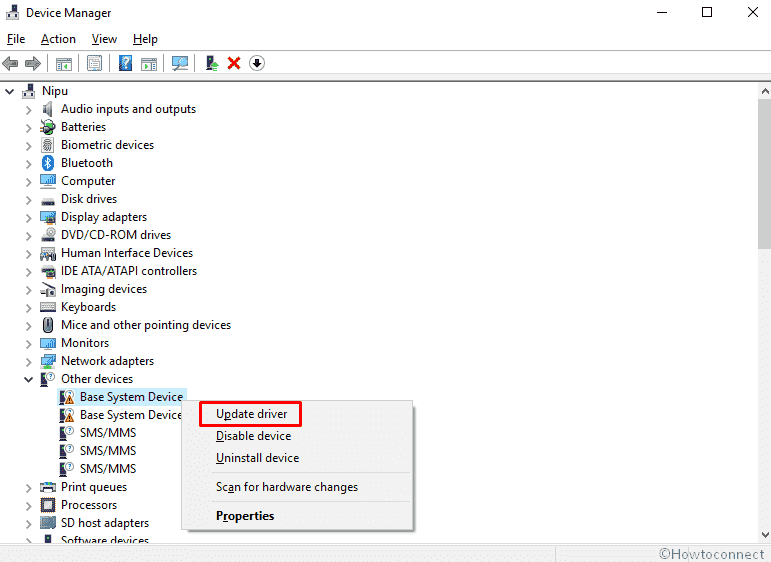
>>Cuando haya terminado de actualizar, Reinicie el PC.
Desinstalar el programa instalado recientemente
Paso 1: Haga clic con el botón derecho en el botón Iniciar y seleccione Ejecutar en la lista visible.
Paso 2: Escriba appwiz.cpl en la barra de texto situada junto a Abrir y presione Introducir en el teclado.
Paso 3: Una vez que aparezca la ventana Programa y características, localice la aplicación que está causando el archivo STATUS_CANNOT_LOAD_REGISTRY_FILE bajo la columna Nombre .
Paso 4: Haga clic con el botón derecho en la entrada y seleccione Desinstalar .
A continuación, siga las instrucciones en pantalla para completar el proceso de desinstalación correctamente.
Análisis de todo el sistema en Seguridad de Windows
Una vez que el malware entra en contacto, elimina los archivos necesarios para el sistema operativo. En la mayoría de los casos, el virus es el principal responsable de los errores BSOD, como STATUS_CANNOT_LOAD_REGISTRY_FILE. Las comprobaciones rutinarias y, especialmente en caso de duda, necesitamos ejecutar el escaneado de malware para el dispositivo. Usted puede buscar ayuda en varios programas antivirus, pero Windows 10 tiene la mejor utilidad de los tiempos actuales, es decir, la seguridad de Windows. Un análisis completo del sistema en busca de virus y su resolución en el proceso eliminará definitivamente el error. Estos son los pasos a seguir –
- Abra Settings app presionando Win+I inmediatamente.
- Cuando se despliegue en la pantalla, haga clic en Update & Security .
- En la página siguiente, seleccione Seguridad de Windows en el panel izquierdo y, a continuación, desplácese a la derecha correspondiente.
- Haga clic en Protección contra virus y amenazas .
- Cuando aparezca una nueva ventana, haga clic en el enlace Opciones de escaneo .
- En la página siguiente, seleccione el botón de opción Escaneo completo y haga clic en la opción Escanear ahora .
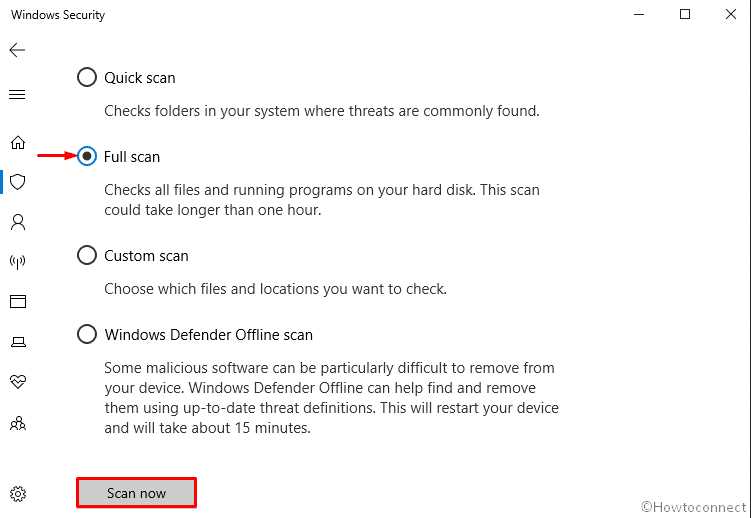
>También,>Cómo usar Windows Security App para mantenerse seguro en Windows 10
Ejecute el Comprobador de archivos de sistema de Windows (“sfc /scannow”)
Se ha descubierto que los archivos del sistema dañados causan daños graves en el sistema, incluyendo el problema STATUS_CANNOT_CLOAD_REGISTRY_FILE. Por lo tanto, System File Checker es una de las resoluciones más comunes desplegadas en el Símbolo del sistema. Sfc /scannow comprobará e inspeccionará todos los archivos necesarios en Windows 10, incluidos los archivos DLL. Así es como debe proceder –
- Abra el símbolo del sistema como Admin.
- Una vez que aparezca en la pantalla, escriba sfc /scannow después del cursor parpadeante y presione Enter .
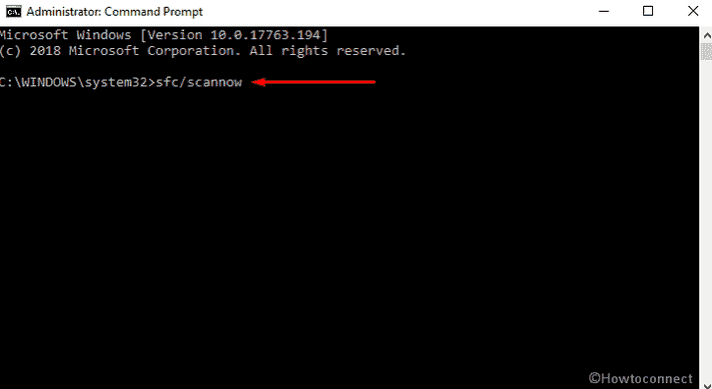
>>Esto tomará alrededor de 10 minutos o más para escanear todo el sistema. Espere pacientemente hasta que termine este procedimiento.
Cuando haya terminado, compruebe si el problema STATUS_CANNOT_LOAD_REGISTRY_FILE está resuelto o no. Si no es así, siga las siguientes instrucciones.
Ejecución del comando DISM
- Presione Win+S inmediatamente para abrir Búsqueda en la barra de tareas .
- Cuando se despliegue, escriba cmd.exe en la barra de búsqueda y una vez que aparezca el resultado, haga clic en Ejecutar como administrador .
- Si se solicita un UAC, haga clic en Sí para dar su consentimiento.
- Una vez que el Símbolo del sistema aparezca a la vista, escriba el siguiente código de texto después de que el cursor parpadee y presione Enter –
DISM.exe /Online /Cleanup-image /Restorehealth
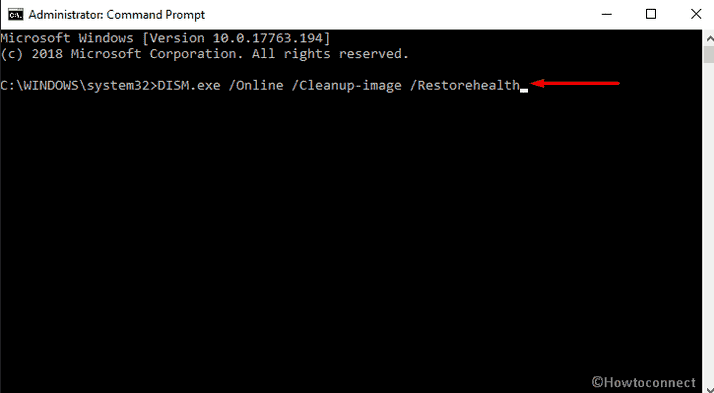
> Ejecutar>
Como ya hemos sabido que el error STATUS_CANNOT_CLOAD_REGISTRY_FILE BSOD es el resultado de los sectores Malos del Disco Duro y el sistema de Archivo dañado. Por lo tanto, la ejecución de esta utilidad detectará estas áreas y también rectificará las posibles partes dañadas. En el proceso se resuelve el error.
- Para iniciar, ejecute Símbolo del sistema con privilegios de administrador.
- En la ventana en ejecución, inserte el siguiente comando seguido de un golpe en la tecla Enter –
Chkdsk /f /C:
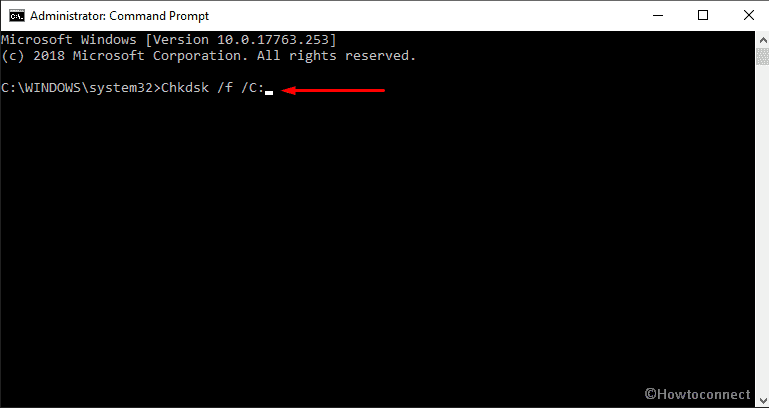
>El
Nota- En el comando, se adjunta ” f ” para corregir el error y C: como la ubicación donde está instalado Windows 10. En caso de instalar en otras unidades, reemplace esta letra como D:, E: y así sucesivamente.
Ejecute la utilidad de Liberador de espacio en disco
Un disco duro lleno de basura y archivos innecesarios cubrirá mucho espacio eventualmente, todo el sistema se apagará. La utilidad de limpieza del disco está diseñada para liberar espacio en el disco duro. La herramienta buscará y analizará todos y cada uno de los componentes y eliminará los innecesarios.
- Presione Win+R para abrir el cuadro de diálogo Ejecutar en la parte inferior izquierda de la pantalla.
- Escriba cleanmgr en el campo de texto y haga clic en el botón OK .
- Una vez que aparezca un pequeño cuadro de diálogo, haga clic en el menú desplegable y seleccione C: drive y luego presione la tecla Enter .
- El Liberador de espacio en disco analizará toda la sala y calculará la cantidad de espacio libre recuperable. Después de eso, debe hacer clic en Limpiar los archivos de sistema una vez que aparezca el asistente.
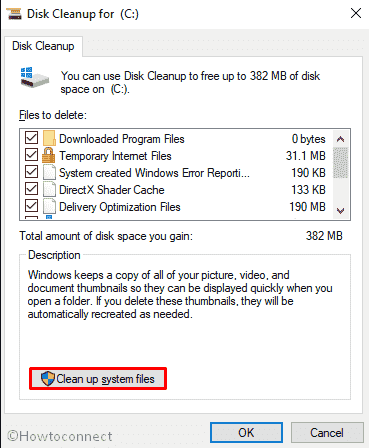
>>Vuelva a elegir la misma unidad y deje que Disk Cleanup for (C:) aparezca.
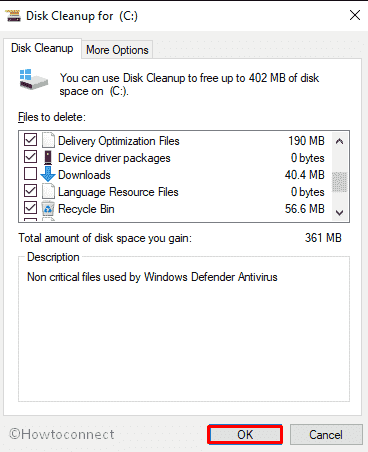
>También,>Cleanmgr+ para ejecutar el Liberador de espacio en disco más el Liberador de espacio en la caché de los navegadores
Instalar todas las actualizaciones de Windows posibles
Los archivos obsoletos del sistema Windows son acusados de evolucionar el error STATUS_CANNOT_LOAD_REGISTRY_FILE en el PC. Por lo tanto, instale todas las actualizaciones posibles utilizando las siguientes directrices –
- Haga clic con el botón derecho en el botón Inicio y seleccione Configuración .
- Pasando a la aplicación, diríjase a la ficha Update & Security y haga clic en ella.
- En la página siguiente, seleccione la opción Actualización de Windows en el panel izquierdo.
- Muévase hacia la derecha adyacente y pulse . Si no, seleccione la opción Descargar en las nuevas actualizaciones disponibles aquí.
Solucionar problemas de RAM
Por las Causas, es evidente que las partes dañadas en el Ram causarán que STATUS NO PUEDA CARGAR EL ARCHIVO DE REGISTRO en el sistema. El escaneo de la memoria USB será poco complejo, por lo que se debe recurrir a la herramienta de diagnóstico de memoria. Eventualmente, usted puede encontrar los sectores pobres de la misma y resolver el problema después.
- Antes de empezar, guarda y cierra todas las aplicaciones activas.
- Vaya al menú Inicio y escriba Memoria de Windows en el cuadro de búsqueda.
- Una vez que aparezca el resultado, haga clic en Windows Memory Diagnostic .
- En la ventana emergente, seleccione la opción Reiniciar ahora y compruebe si hay problemas (recomendado) .
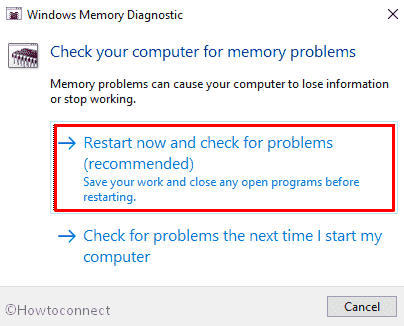
>>En un momento verá una ventana azul en la pantalla que detectará problemas de memoria. Una vez que la prueba de memoria supera el 100%, el sistema se reiniciará automáticamente.
Usar el punto de restauración del sistema anterior
Si tiene un punto de restauración previamente creado, Windows volverá al estado en el que el sistema operativo no tendrá ningún problema después de implementar este proceso. Aquí está el detalle del método –
- Haga clic con el botón derecho en el botón Iniciar y seleccione la opción Ejecutar .
- Escriba rstrui en el cuadro de texto vacío y haga clic en OK para que aparezca el asistente Restaurar sistema .
- En la ventana en ejecución, pulse la opción Siguiente para generar la restauración de su PC.
- Para ver más opciones de restauración, haga clic en la casilla de verificación contra la casilla Mostrar más puntos de restauración.
- Seleccione el último punto de restauración y haga clic en Siguiente para continuar.
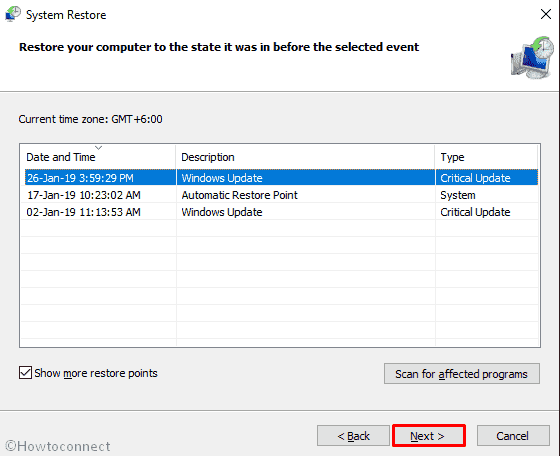
>>En la página siguiente, pulse Finalizar para dejar que se inicie este proceso.
Nota: En caso de no tener puntos de restauración, le recomendamos que omita este método y continúe con el siguiente procedimiento. Además, asegúrese de haber guardado y cerrado todas las aplicaciones en ejecución antes de seguir este procedimiento.
También puede leer – Cómo crear un punto de restauración en Windows 10 mediante PowerShell
Realizar una instalación limpia
Cuando está cansado de aplicar todas las soluciones anteriores y aún no ha podido resolver el STATUS CANNOT LOAD REGISTRY FILE, todavía tiene la última esperanza en pie. Una instalación limpia es definitivamente el tratamiento final que necesita implementar. Desde este punto de vista, debería pensar en guardar todos los archivos importantes en un lugar seguro antes de iniciar el procedimiento para evitar mayores pérdidas.
Leer – Cómo limpiar Instalar Windows 10 Octubre 2018 Update.
Eso es todo!!!!!




